我们的电脑使用时间长了,总会出现一些问题,最常见的就是本地连接缺失,影响我们正常上网或者办公。本地连接消失了怎么办?不熟悉的朋友可以看看小编整理方案!
解决方案1
1.在桌面上选择这台电脑,右键单击鼠标并选择管理打开。

2.选择& ldquo服务和应用& rdquo项目,展开& ldquo服务和应用& rdquo文件夹选择& ldquo服务& rdquo用于启动、停止和设置Windows服务的项目。

3.双击& ldquo网络连接& rdquo图标,服务管理& ldquo网络和拨号连接& rdquo对象,您可以在该文件夹中查看局域网和远程连接。

4.启动网络连接服务的操作,然后确认保存。

解决方案2
1.按[Win]键,或单击左下角的[开始菜单]。在打开的菜单项中,点击电源按钮上方的齿轮图标,即【Win+i】。
 2.在Windows设置窗口中,可以使用搜索框查找设置,也可以直接点击【网络和互联网】。
2.在Windows设置窗口中,可以使用搜索框查找设置,也可以直接点击【网络和互联网】。
 3.在网络和互联网主页设置窗口中,点击左侧的【状态】,在右侧状态中可以找到【网络重置】。
3.在网络和互联网主页设置窗口中,点击左侧的【状态】,在右侧状态中可以找到【网络重置】。
 4,网络重置,会有一段说:这样会删除所有网卡然后重新安装,把其他网络组建回原来的设置。确认没有问题后点击【立即复位】。
4,网络重置,会有一段说:这样会删除所有网卡然后重新安装,把其他网络组建回原来的设置。确认没有问题后点击【立即复位】。
 5.点击后,系统会弹出。您确定要重设网络设置吗?提示界面,点击【是】,当前计算机中的所有网络设备驱动程序将被删除,然后重新安装。
5.点击后,系统会弹出。您确定要重设网络设置吗?提示界面,点击【是】,当前计算机中的所有网络设备驱动程序将被删除,然后重新安装。

 小白号
小白号











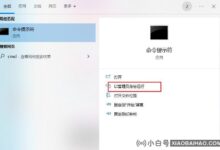



评论前必须登录!
注册